有时候我们买来的电脑,发现里面的硬盘分区不够自己用,那么我们要怎么自己动手给硬盘重新分区呢?怎么给电脑硬盘快速分区?今天小编教大家使用通用peU盘启动工具给硬盘快速分区。
首先,将u盘制成通用peu盘启动盘。
1、将通用peu盘启动盘插入主机USB后置接口,重新开机,屏幕上出现启动画面后连续按快捷键进入主菜单页面,在列表中选择“【01】 运行通用pe Win8PEx86精简版”,按Enter键确认,如下图所示:
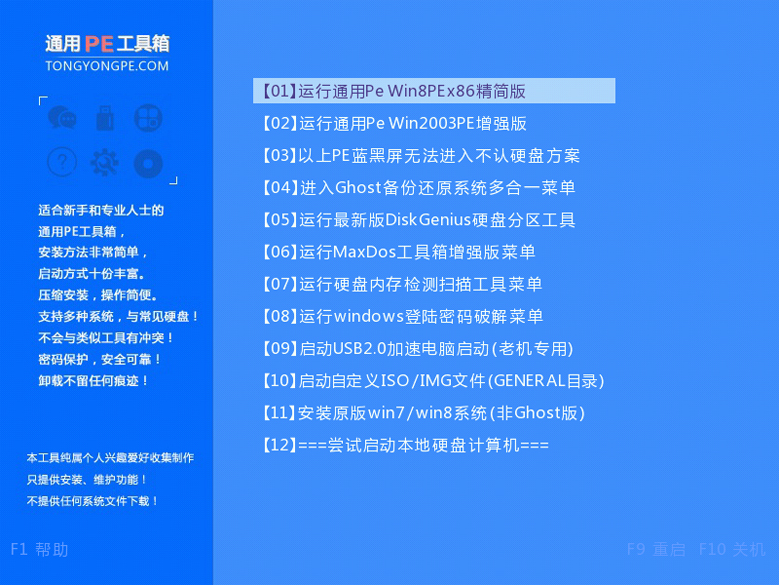
2、在win8pe桌面上双击运行分区工具DiskGenius,然后选中整个硬盘,在右键菜单中点击“快速分区”即可,如下图所示:
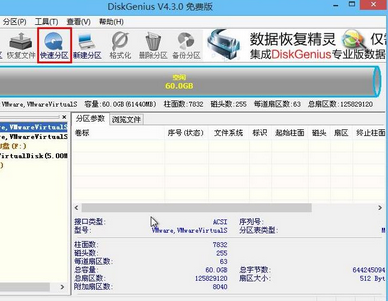
3、随后在设置页面中,输入分区数目、分区容量、表类型等参数,点击“确定”按钮,如下图所示:
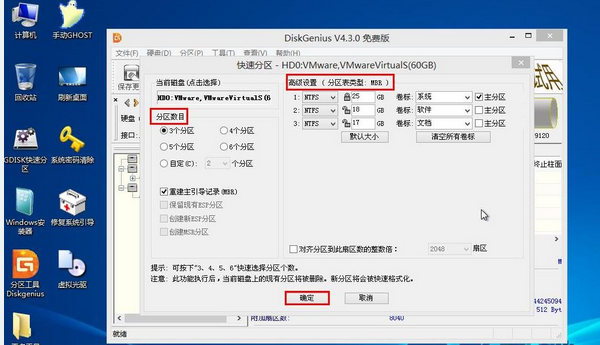
4、不消片刻,硬盘快速分区便可以完成,在磁盘列表中可以看到相应的结果,如下图所示:

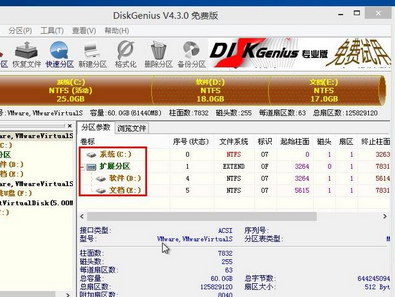
至此,通用peu盘启动分区工具DiskGenius一键硬盘快速分区就完成了,以后若硬盘分区数目不够,通过上面的方法简单方便的重新分区。